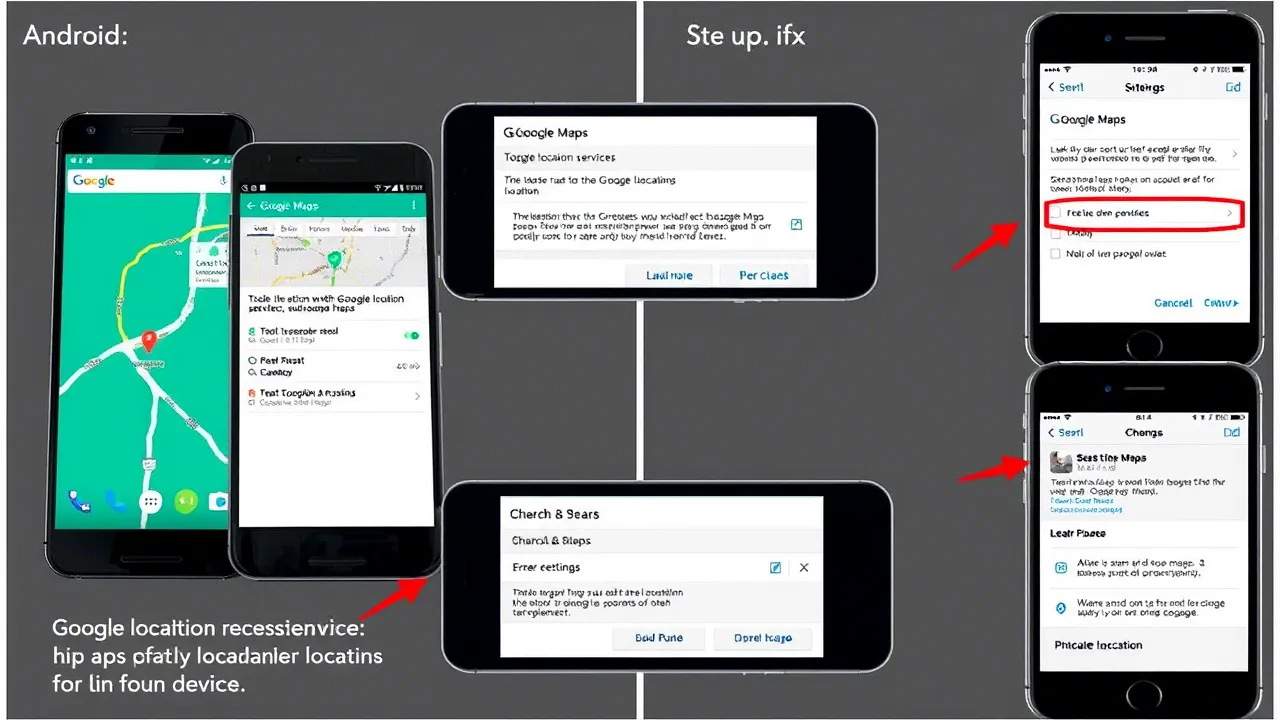Οι Χάρτες Google έχουν γίνει μια από τις πιο δημοφιλείς εφαρμογές πλοήγησης λόγω της εύκολης διεπαφής και των δυνατοτήτων τους. Από το να βρείτε μέρη γύρω σας μέχρι να πάτε ένα ταξίδι σε άλλο μέρος, είναι χρήσιμο για να καλύψετε κάθε ανάγκη. Τι γίνεται όμως αν δεν μπορείτε να βρείτε τη σωστή τοποθεσία; Δυστυχώς, αυτό το απογοητευτικό ζήτημα έχει απασχολήσει πολλούς χρήστες. Λοιπόν, ας δούμε τους 4 κορυφαίους τρόπους για να διορθώσετε τους Χάρτες Google που δείχνουν τη λάθος τοποθεσία στο Android ή το iPhone σας!
Το περιεχόμενο αυτού του σεναρίου δημιουργείται αυστηρά για εκπαιδευτικούς σκοπούς. Η χρήση γίνεται με δική σας ευθύνη.
Οι τελευταίες προσφορές

Fastest VPN

MECOOL KT2 2+32G 4K Android11.0 TV Box
BG4a11ba • Λήγει: Περιορισμένα κομμάτια 
Ninkear A15 Pro Laptop 120Hz 2.5K 16 Inch AMD Ryzen 5 7430U 16GB DDR4 1TB SSD Windows 11
BG5df2e0 4 τρόποι για να διορθώσετε τους Χάρτες Google που εμφανίζουν λανθασμένη τοποθεσία σε Android και iPhone
Τώρα δεν χρειάζεται να ανησυχείτε μήπως μείνετε κολλημένοι σε μια άγνωστη τοποθεσία εάν οι Χάρτες Google δεν λειτουργούν σωστά. Βεβαιωθείτε ότι η εφαρμογή είναι ενημερωμένη στην πιο πρόσφατη έκδοσή της και ότι έχετε σταθερή σύνδεση στο διαδίκτυο. Δοκιμάστε αυτές τις επιδιορθώσεις παρακάτω.
Μέθοδος 1: Εκχώρηση άδειας τοποθεσίας
Εάν δεν έχετε δώσει άδεια τοποθεσίας στους Χάρτες Google, δεν θα μπορείτε να λάβετε ακριβές αποτέλεσμα.
Επιλογή 1: Μέσω iPhone
Δείτε πώς μπορείτε να το κάνετε από το iPhone σας:
- Ανοίξτε τις Ρυθμίσεις και πατήστε στους Χάρτες Google .
- Πατήστε Τοποθεσία στην περιοχή ΑΠΟΤΕΛΕΣΗ ΠΡΟΣΒΑΣΗΣ ΤΩΝ ΧΑΡΤΩΝ GOOGLE .
- Επιλέξτε Πάντα κάτω από την ΕΠΙΤΡΕΠΟΜΕΝΗ ΠΡΟΣΒΑΣΗ ΤΟΠΟΘΕΣΙΑΣ .
- Τώρα, ενεργοποιήστε την εναλλαγή για ακριβή τοποθεσία .

Με αυτόν τον τρόπο το τηλέφωνό σας μπορεί να μοιραστεί την ακριβή τοποθεσία σας με την εφαρμογή.
Επιλογή 2: Μέσω Android
Ακολουθήστε τα βήματα που αναφέρονται παρακάτω για να κάνετε το ίδιο από το smartphone Android σας:
Σημείωση: Δεν έχουν όλες οι συσκευές Android την ίδια διεπαφή, καθώς διαφέρουν από κατασκευαστή σε κατασκευαστή. Επομένως, βεβαιωθείτε ότι έχουν επιλεγεί οι σωστές ρυθμίσεις σύμφωνα με τη γλώσσα της συσκευής σας.
- Ανοίξτε τις Ρυθμίσεις και πατήστε Ρυθμίσεις εφαρμογής .
- Επιλέξτε Εφαρμογές .
- Σύρετε προς τα κάτω και επιλέξτε Χάρτες Google .
- Πατήστε Δικαιώματα κάτω από Απόρρητο .
- Πατήστε Τοποθεσία στην περιοχή Δεν επιτρέπεται .
- Τώρα, επιλέξτε Να επιτρέπεται όλη η ώρα στην περιοχή Πρόσβαση στην τοποθεσία για αυτήν την εφαρμογή .
- Ενεργοποιήστε την εναλλαγή για Χρήση ακριβούς τοποθεσίας εάν έχετε Android 12 ή νεότερη έκδοση.

Οι Χάρτες σας Google θα πρέπει να λειτουργούν ξανά σωστά.
Μέθοδος 2: Ακρίβεια τοποθεσίας Google
Τα smartphone Android διαθέτουν επίσης μια λειτουργία που βοηθά τους Χάρτες να κατανοήσουν με ακρίβεια την τοποθεσία σας. Δείτε πώς μπορείτε να το ενεργοποιήσετε:
- Ανοίξτε τις Ρυθμίσεις και πατήστε Τοποθεσία .
- Επιλέξτε Υπηρεσίες τοποθεσίας .
- Πατήστε στην Ακρίβεια τοποθεσίας Google .
- Τώρα, ενεργοποιήστε την εναλλαγή για Βελτίωση Ακρίβειας Τοποθεσίας .
- Ενεργοποιήστε την εναλλαγή για Βελτίωση Ακρίβειας Τοποθεσίας .

Θα μπορείτε να απολαύσετε καλύτερη ακρίβεια στους Χάρτες Google.
Μέθοδος 3: Εκκαθάριση προσωρινής μνήμης εφαρμογών
Τέλος, μπορείτε επίσης να καθαρίσετε την προσωρινή μνήμη της εφαρμογής σας για να μειώσετε τον υψηλό χρόνο φόρτωσης. Έτσι:
- Ανοίξτε τις Ρυθμίσεις και πατήστε Ρυθμίσεις εφαρμογής .
- Επιλέξτε Εφαρμογές .
- Σύρετε προς τα κάτω και επιλέξτε Χάρτες Google .
- Πατήστε στο Αποθήκευση .
- Τώρα, πατήστε στο Εκκαθάριση προσωρινής μνήμης .
- Επιλέξτε Εκκαθάριση προσωρινής μνήμης από τη γραμμή επιβεβαίωσης.

Τώρα μπορείτε να ανοίξετε τους Χάρτες Google και να αρχίσετε να τους χρησιμοποιείτε χωρίς κανένα πρόβλημα.
Διαβάστε επίσης: Πώς να διορθώσετε ότι οι Χάρτες Google δεν λειτουργούν σε δεδομένα κινητής τηλεφωνίας
Τώρα που είδατε τους 4 κορυφαίους τρόπους για να διορθώσετε τους Χάρτες Google που εμφανίζουν λάθος τοποθεσία στο Android ή το iPhone σας, ελπίζουμε οι αμφιβολίες σας να λυθούν με τις μεθόδους που εμφανίζονται σε αυτόν τον οδηγό. Συνεχίστε να επισκέπτεστε το directvortex για να γνωρίζετε τα πιο πρόσφατα τεχνολογικά βήματα. Εάν έχετε απορίες ή προτάσεις, επικοινωνήστε μαζί μας στην ενότητα σχολίων.